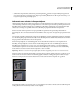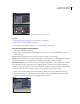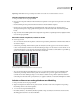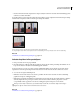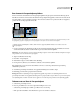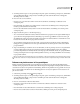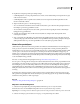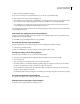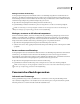Operation Manual
263
PHOTOSHOP CS4 GEBRUIKEN
Retoucheren en transformeren
• (Alleen Photoshop Extended) Selecteer het gereedschap Meetlat en kies vervolgens Metingen koppelen aan
raster in het gebied met gereedschapsopties. Sleep het gereedschap Meetlat in een vlak en geef een waarde op voor
Lengte in het gebied met gereedschapsopties.
Informatie over selecties in Perspectiefpunt
Selecties kunnen nuttig zijn als u tekent of retoucheert om onvolkomenheden te retoucheren, elementen toe te voegen
of een afbeelding te verbeteren. In Perspectiefpunt kunt u door het aanbrengen van selecties specifieke gebieden in een
afbeelding tekenen of vullen terwijl het door de vlakken in de afbeelding gedefinieerde perspectief behouden blijft.
Selecties zijn ook nuttig als u specifieke inhoud in de afbeelding in perspectief wilt klonen of verplaatsen.
U kunt een selectie aanbrengen binnen een perspectiefvlak met gebruik van het gereedschap Selectiekader in
Perspectiefpunt. Als u een selectie tekent die meerdere vlakken omvat, loopt deze om volgens het perspectief van ieder
vlak.
Als een selectie eenmaal is getekend, kunt u deze naar een willekeurige locatie in de afbeelding verplaatsen, waarbij het
door het vlak bepaalde perspectief behouden blijft. Als uw afbeelding meerdere vlakken heeft, richt de selectie zich naar
het perspectief van het vlak waardoor het wordt verplaatst.
U kunt in Perspectiefpunt ook de afbeeldingspixels in een selectie klonen terwijl deze worden verplaatst in een
afbeelding. In Perspectiefpunt wordt een selectie met afbeeldingspixels die u naar een willekeurige locatie in de
afbeelding kunt verplaatsen een zwevende selectie genoemd. Hoewel de pixels zich niet op een afzonderlijke laag
bevinden, lijken de pixels in een zwevende selectie een afzonderlijke laag te vormen die boven de hoofdafbeelding
zweeft. U kunt een actieve zwevende selectie verplaatsen, roteren of schalen.
Opmerking: Wanneer u een item in Perspectiefpunt plakt, bevinden de geplakte pixels zich in een zwevende selectie.
Wanneer u buiten een zwevende selectie klikt, wordt deze selectie opgeheven. Nadat de selectie is opgeheven, wordt
de inhoud van een zwevende selectie in de afbeelding geplakt, waarbij de onderliggende pixels worden vervangen.
Wanneer u een kopie van een zwevende selectie kloont, wordt de selectie van het origineel ook opgeheven.
Geplakt item in perspectiefpunt
Perspectiefpunt beschikt over een andere optie voor het verplaatsen van selecties. U kunt de selectie vullen met pixels
uit het gebied waar de muisaanwijzer naartoe wordt verplaatst.